Tipps & Tricks
16.09.2020, 09:05 Uhr
Edge für Android: Verlauf löschen – so gehts
In der Chromium-Version von Edge für Android-Geräte können Sie nebst Browserverlauf auch Cookies und Webseitendaten sowie Bilder und Dateien im Cache separat für unterschiedliche Zeiträume löschen.
Lösung:
- Öffnen Sie den Chromium-Edge-Browser für Android.
- Tippen Sie unten auf dem Display auf das Drei-Punkte-Symbol.
- Wählen Sie Verlauf.
- Hier tippen Sie auf das Papierkorb-Symbol.
- Bestätigen Sie im Pop-up-Fenster mit Löschen.
- Im folgenden Fenster können Sie einerseits den Zeitraum (z.B. gesamte Zeit oder letzte Stunde) sowie die Art der Daten, die Sie aus dem Verlauf entfernen möchten, definieren. Zur Auswahl stehen der Browserverlauf, Cookies und Webseitendaten und Bilder und Dateien im Cache. Standardmässig ist alles ausgewählt. Tippen Sie auf den Button Löschen.
Hinweis: Dies wurde mit der Android-Version des Edge-Browsers (Chromium-Version 45.07.) durchgeführt.

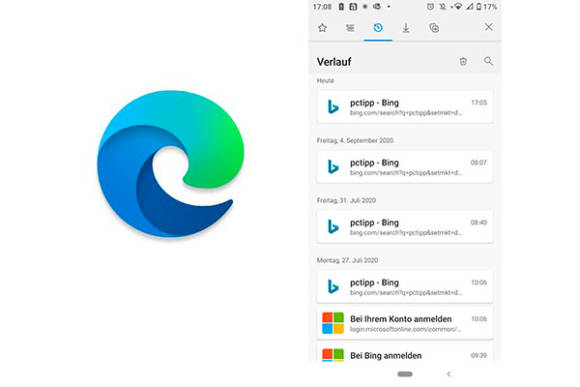
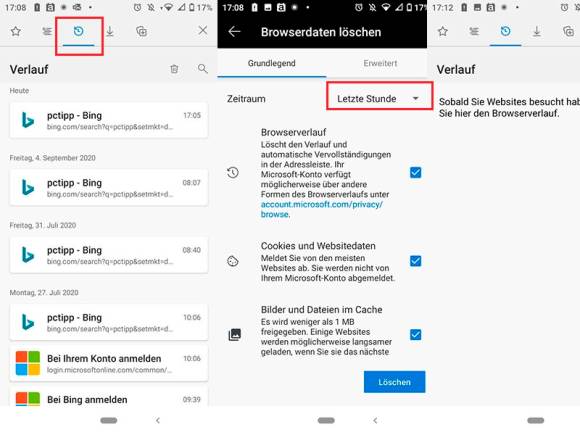






16.09.2020